كيفية إضافة زر محادثة مباشرة على موقع الويب بسرعة (دورة تعليمية للمبتدئين)
في المواقع الحديثة، أصبح توفير وظيفة التواصل الفوري أكثر أهمية. يرغب الزوار في الحصول على إجابات سريعة، وإذا كان الموقع يعتمد فقط على النماذج أو البريد الإلكتروني للتواصل، فقد تفقد العملاء المحتملين. يمكن أن تساعد إضافة زر محادثة مباشرة في تحسين تجربة المستخدم وزيادة معدل تحويل الموقع. سوف نوضح لك في هذه المقالة كيفية إضافة زر محادثة مباشرة على موقعك بسهولة، حتى لو لم يكن لديك خبرة في البرمجة.
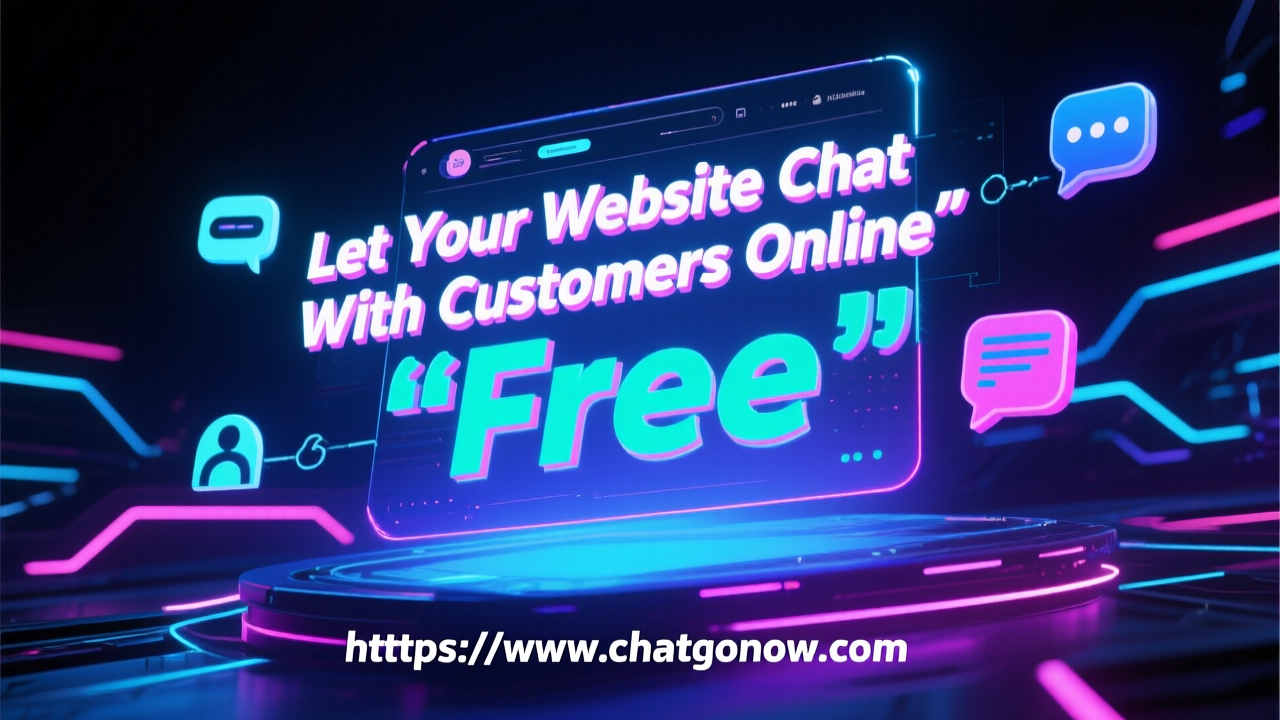 ---
---
لماذا إضافة زر محادثة مباشرة؟
يمكن لزر المحادثة المباشرة أن يتيح للزوار التواصل مع المسؤولين أو خدمة العملاء في أي وقت، مما يؤدي إلى تحسين الجوانب التالية:
بهذا الشكل، يمكن للزوار الحصول على المساعدة مباشرة أثناء زيارة الموقع دون الحاجة إلى التنقل أو الانتظار للرد.
---
كيفية إضافة زر محادثة مباشرة على موقع الويب
تتبع الخطوات التالية والتي تنطبق على معظم المواقع، بما في ذلك المواقع ذاتية الإنشاء والمنصات الشائعة مثل WordPress وShopify:
الخطوة 1: اختيار أداة للدردشة وإنشاء حساب
اختر أداة تدعم إدراج الدردشة كمكوّن مدمج، على سبيل المثال ChatGoNow، واختر حسابًا مجانيًا. بعد تسجيل الحساب، يمكنك الدخول إلى لوحة التحكم للحصول على مفتاح API أو قطعة من الكود.الخطوة 2: إضافة اسم النطاق الخاص بموقعك
أدخل اسم نطاق موقعك في لوحة التحكم، سيقوم النظام بإنشاء كود مدمج مخصّص. تدعم بعض الأدوات أيضًا تعديل ألوان القالب، ومكان زر الدردشة والمعلومات الترحيبية ليتوافق مع أسلوب الموقع.الخطوة 3: إدراج الكود على موقع الويب
انسخ الكود الجافا سكريبت الذي يوفره الأداة، ثم لصقه قبل إغلاق علامة<head> في موقعك، مثل:html
<script>(function(){
var s=document.createElement('script');
s.src='https://www.chatgonow.com/api/widget.js?key=YOUR_API_KEY';
s.async=true;
document.head.appendChild(s);
})();</script>
بعد حفظ التعديل، اعد تحميل الصفحة الخاصة بموقعك، وسترى زر محادثة مباشرة في الموقع المحدد.
الخطوة 4: الاختبار والتعديل
---
نصائح صغيرة واقتراحات للتحسين
يمكنك استخدام هذه النصائح الصغيرة لجعل زر الدردشة المباشرة مفيدًا دون التأثير على سرعة تحميل الصفحة.
---
الخلاصة
إضافة زر محادثة مباشرة لا تعني تعقيدًا، ويمكن للمبتدئين البدء بسرعة. اتبع الخطوات أعلاه، وستتمكن من تفعيل وظيفة التواصل في الوقت الفعلي خلال دقائق قليلة، مما يزيد من تجربة المستخدم ونتائج تحويل الموقع.
خلال عملية الاستخدام، يمكنك استمرارًا في تعديل تصميم الزر، ومعلومات الترحيب، وإعداد الردود التلقائية وفقًا لاحتياجات موقعك، مما يجعل الدردشة عبر الإنترنت أكثر ذكاءً وكفاءة.